كيفية إنشاء مجموعة فكونتاكتي على iPhone
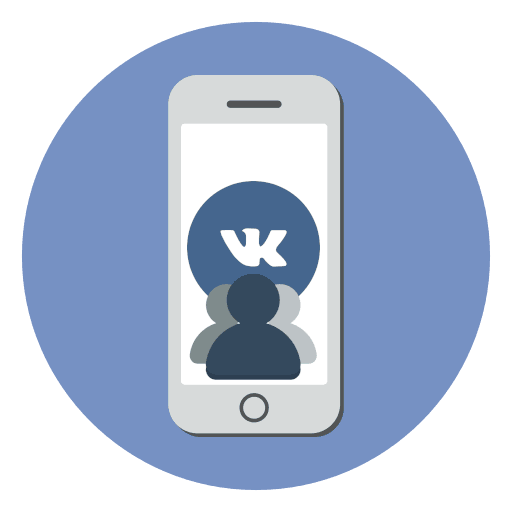
فكونتاكتي - شبكة اجتماعية شهيرة يجد فيها الملايين من المستخدمين مجموعات مثيرة للاهتمام لأنفسهم: من خلال المنشورات الإعلامية ، وتوزيع السلع أو الخدمات ، والمجتمعات ذات الاهتمام ، وما إلى ذلك. من السهل إنشاء مجموعتك الخاصة - لهذا تحتاج إلى iPhone وتطبيق رسمي.
إنشاء مجموعة في VC على iPhone
يعمل مطورو خدمة VKontakte باستمرار على التطبيق الرسمي لنظام iOS: اليوم هو أداة وظيفية ، وليس أقل من إصدار الويب ، ولكن تكييفها بالكامل مع الشاشة التي تعمل باللمس من الهاتف الذكي أبل شعبية. لذلك ، باستخدام البرنامج لجهاز iPhone ، يمكنك إنشاء مجموعة في بضع دقائق فقط.
- قم بتشغيل تطبيق VK. في الجزء السفلي من النافذة ، افتح علامة التبويب القصوى على اليمين ، ثم انتقل إلى قسم "المجموعات" .
- في الجزء العلوي الأيمن ، حدد رمز علامة الجمع.
- ستظهر نافذة إنشاء مجتمع على الشاشة. حدد نوع المجموعة المقصود. في مثالنا ، حدد "المجتمع المواضيعي" .
- بعد ذلك ، حدد اسم المجموعة ، والمواضيع المحددة ، وكذلك موقع الويب (إن وجد). توافق على القواعد ، ثم انقر فوق الزر "إنشاء مجتمع" .
- في الواقع ، يمكن اعتبار عملية إنشاء مجموعة كاملة. الآن تبدأ مرحلة أخرى - إعداد المجموعة. للانتقال إلى المعلمات ، انقر في الجزء العلوي الأيمن من رمز الترس.
- تعرض الشاشة الأقسام الرئيسية لإدارة المجموعة. النظر في الإعدادات الأكثر إثارة للاهتمام.
- افتح كتلة "المعلومات" . أنت مدعو هنا لتحديد وصف للمجموعة ، وكذلك ، إذا لزم الأمر ، قم بتغيير الاسم المختصر.
- فقط أسفل اختيار "زر العمل" . قم بتنشيط هذا العنصر لإضافة زر خاص إلى الصفحة الرئيسية للمجموعة ، على سبيل المثال ، حيث يمكنك الذهاب إلى الموقع ، وفتح تطبيق المجتمع ، أو الاتصال عبر البريد الإلكتروني أو الهاتف ، إلخ.
- علاوة على ذلك ، تحت عنوان "زر الإجراء" ، يوجد قسم "الغطاء" . في هذه القائمة ، ستتاح لك الفرصة لتحميل صورة ستصبح عنوان المجموعة وسيتم عرضها في الجزء العلوي من النافذة الرئيسية للمجموعة. من أجل راحة المستخدمين على الغلاف ، يمكنك وضع معلومات مهمة لزوار المجموعة.
- أسفل ذلك مباشرة ، في قسم "المعلومات" ، إذا لزم الأمر ، يمكنك تعيين حد عمري إذا كان محتوى مجموعتك غير مخصص للأطفال. إذا كان المجتمع يعتزم نشر أخبار من زوار المجموعة ، فقم بتنشيط "من جميع المستخدمين" أو "فقط من المشتركين" .
- ارجع إلى نافذة الإعدادات الرئيسية وحدد عنصر "الأقسام" . قم بتنشيط المعلمات الضرورية ، بناءً على المحتوى الذي تخطط لنشره في المجتمع. على سبيل المثال ، إذا كانت هذه مجموعة أخبار ، فقد لا تحتاج إلى أقسام مثل البضائع والتسجيلات الصوتية. إذا كنت تنشئ مجموعة تجارية ، فحدد قسم "المنتجات" وقم بتكوينه (حدد البلدان التي سيتم تقديمها والعملة المقبولة). يمكن إضافة البضائع نفسها من خلال إصدار الويب من فكونتاكتي.
- في قائمة "الأقسام" نفسها ، لديك الفرصة لإعداد التعديل التلقائي: تنشيط المعلمة "تعبيرات فاحشة" بحيث يحد VKontakte من نشر التعليقات غير الصحيحة. أيضًا ، إذا قمت بتنشيط عنصر "الكلمات الرئيسية" ، فستتاح لك الفرصة لتحديد الكلمات والتعبيرات في المجموعة يدويًا التي لن يُسمح بنشرها. بقية الإعدادات تتغير كما تريد.
- العودة إلى نافذة المجموعة الرئيسية. من أجل الاكتمال ، عليك فقط إضافة صورة رمزية - لهذا ، اضغط على الأيقونة المقابلة ، ثم حدد عنصر "تحرير الصورة" .
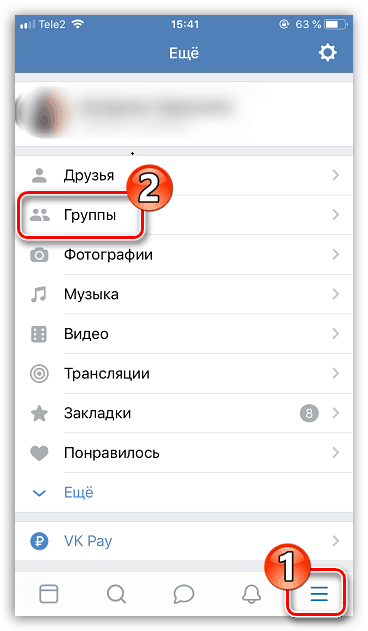
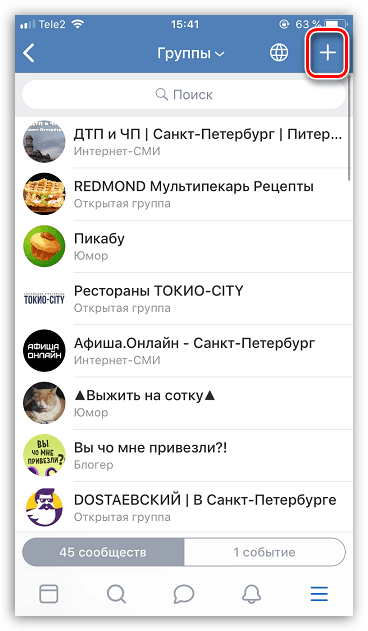
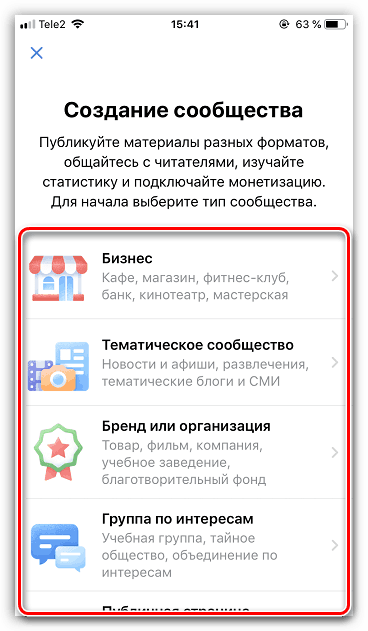
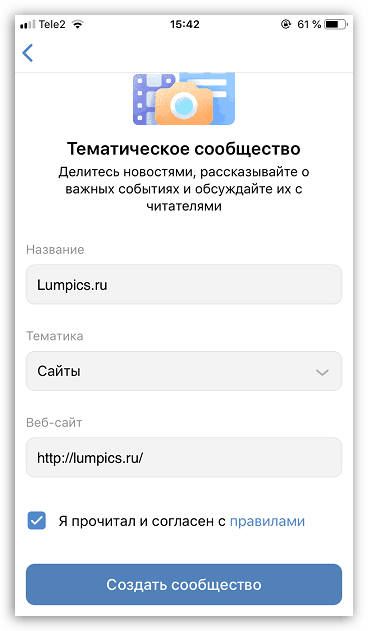
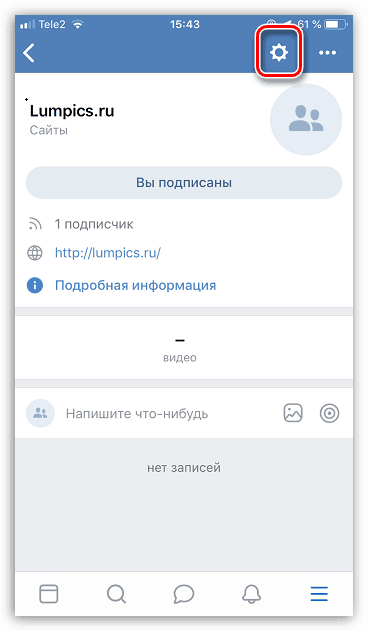
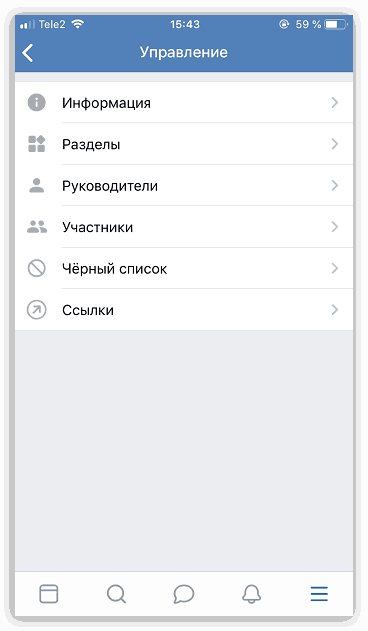
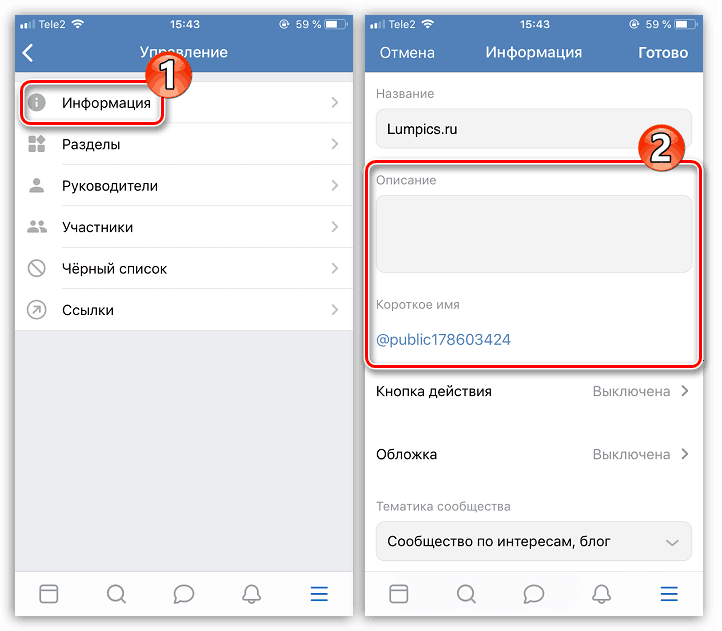
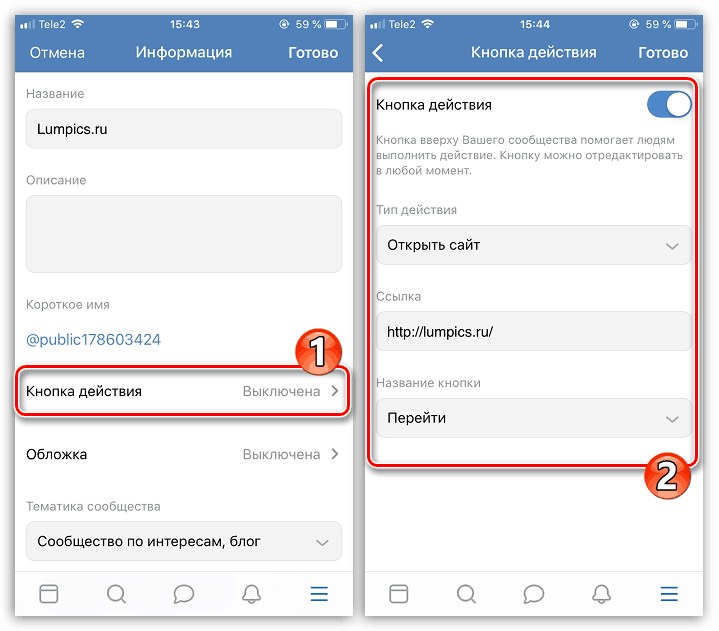
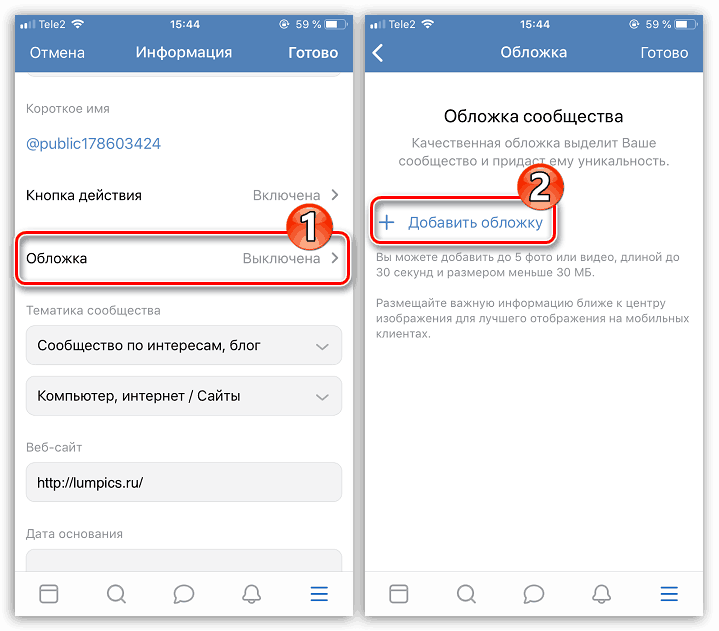
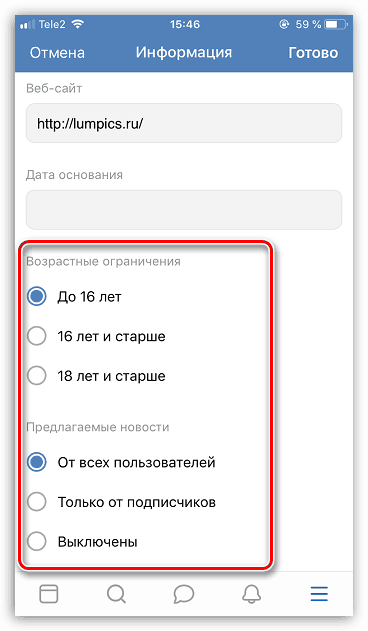
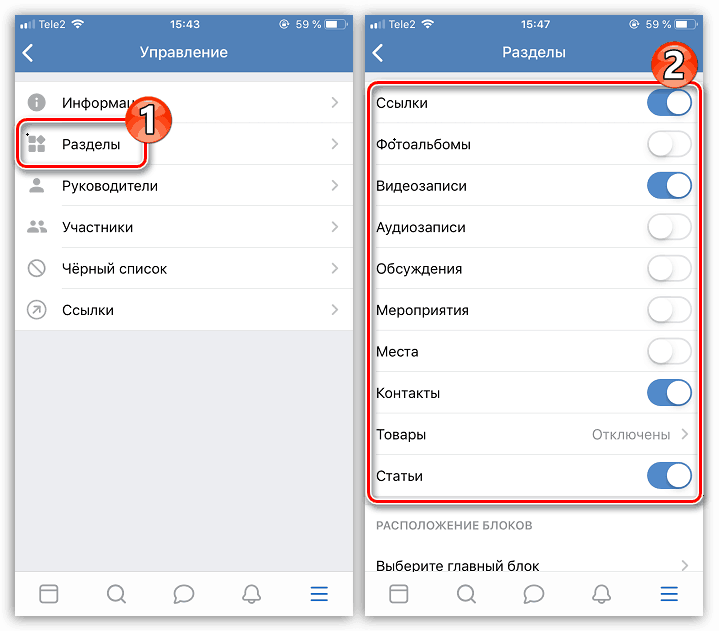
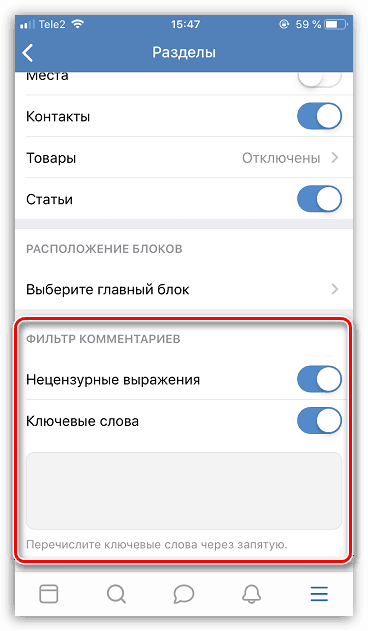
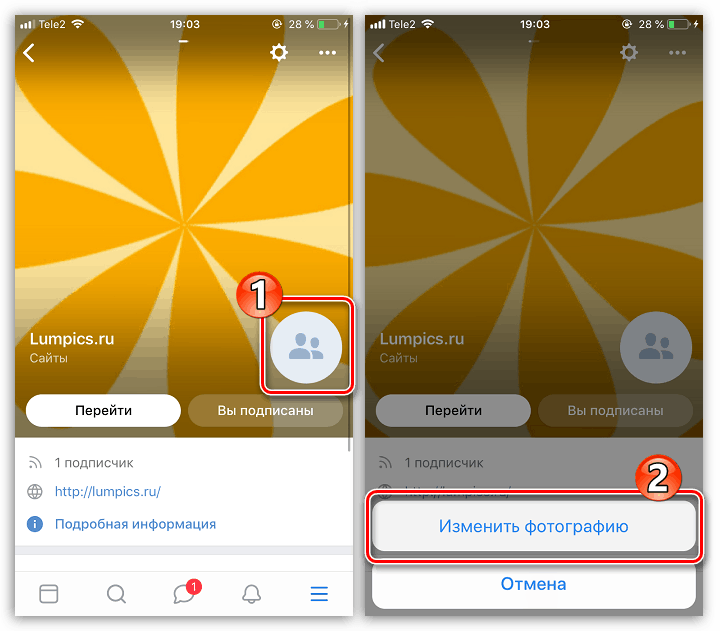
في الواقع ، يمكن اعتبار عملية إنشاء مجموعة من VKontakte على iPhone كاملة - عليك فقط الانتقال إلى مرحلة التعديل المفصل حسب ذوقك ومحتواك.